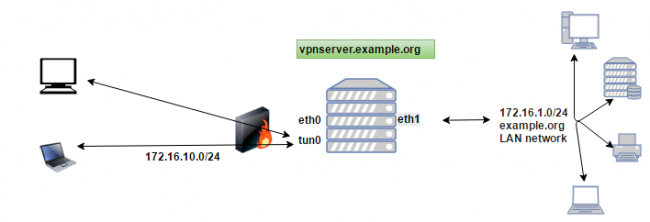|
|||||||
|
Настраиваем OpenVPN сервер Linux на примере Ubuntu
Время создания: 05.11.2017 14:02
Текстовые метки: vpn, openvpn, ubuntu, debian, linux
Раздел: Компьютер - Web / Internet - VPN - Virtual Private Network
Запись: xintrea/mytetra_syncro/master/base/1509879732cxjgirvcdj/text.html на raw.githubusercontent.com
|
|||||||
|
|
|||||||
|
Настраиваем OpenVPN сервер Linux на примере Ubuntu Хочу всех поприветствовать, я решил обновить статью по настройке OpenVPN сервера, с момента написания, утекло много воды, многое поменялось, многое не актуально, вот я и решил обновить записи и осветить нюансы в настройке это замечательной и полезной службы.
В этой статье я опишу настройку сервера, на примере версии OpenVPN v 2.3.2 настраивать буду на Ubuntu, но на остальных системах, все выполняется аналогичным образом, также мы настроим клиент на Linux (Ubuntu) и клиента Windows на примере Windows 10, но это я оформлю отдельными статьями, ссылки на них я приложу к этой статье. Чтобы немного усложнить задачу сделаем еще разделение пользователей 2 основные группы ( обычные и привилегированные): 1) Обычные пользователи должны иметь возможность заходить в локальную сеть чтобы пользоваться ее ресурсами (принтеры, файловые серверы и т.п.) но выходить в интернет должен через свое подключение, в обход нашего OpenVPN сервера. 2) Привилегированные пользователи должны иметь возможность подключаться к нашему серверу и заходить в локальную сеть, при этом и в интернет они должны выходить через наш VPN сервер Чуете как интрига закручивается?! Примерная схема работы системы:
Предполагается что операционная система уже установлена, я не буду останавливаться на этом, для тестирования нам понадобится 2 машины с Ubuntu и одна WIndows 10 итого нам нужно 3 готовые системы. Сформируем список задач, которые нам необходимо выполнить 1) Настроить OpenVPN сервер 2) Настроить удостоверяющий центр, для выпуска сертификатов (Certification authority) 3) Обеспечить доступ в интернет и локальную сеть пользователей подключенных к серверу ( настроить маршрутизацию ) 4) Обеспечить возможность предоставления различных настроек разным клиентам OpenVPN сервера 5) Управление пользователями и удостоверяющим центром 6) Послесловие В результате, нам останется настроить OpenVPN клиентов Linux и Windows после этого система станет полнофункциональной. Вариант настройки OpenVPN клиента Ubuntu можно посмотреть в статье: Настраиваем OpenVPN клиент Linux Ну с варинтом настройки OpenVPN клиента под Windows можно ознакомиться в статье: Настройка OpenVPN клиента на Windows 10 . Там представлен пример для Windows 10, но на предыдущих операционных системах, все настраивается аналогично. 1. Настраиваем OpenVPN сервер Установка необходимых пакетов проста: sudo apt-get install openvpn dnsmasq Поднимем права до root: sudo -s Нам необходимо создать конфигурационный файл сервера: nano /etc/openvpn/server.conf С содержимым: # Указываем какой порт будет слушать наш сервер, по умолчанию 1194 port 1194 # Указываем протокол tcp или udp, т.к. у нас сервер до добавляем секцию server у меня используется протокол tcp proto tcp-server #proto udp-server # На какой устройстве будет работать OpenVPN сервер, tun0 - это устройство создается автоматически dev tun # Сертификат удостоверяющего центра ca /etc/openvpn/easy-rsa/easyrsa3/pki/ca.crt # Сертификат и ключ нашего сервера, а также пути к ним cert /etc/openvpn/easy-rsa/easyrsa3/pki/issued/vpnserver.crt key /etc/openvpn/easy-rsa/easyrsa3/pki/private/vpnserver.key # Ключ Диффи-Хельмана используется для защиты передаваемых ключей по открытому каналу dh /etc/openvpn/easy-rsa/easyrsa3/pki/dh.pem # Список отозванных сертификатов: crl-verify /etc/openvpn/easy-rsa/easyrsa3/pki/crl.pem # Указываем секретный TLS ключ tls-auth ta.key 0 # Указыаем тип шифрования AES 256 bit cipher AES-256-CBC # Указываем подсеть в которой будут работать клиенты VPN сервера server 172.16.10.0 255.255.255.0 # Указываем файл куда будут записываться IP адреса выданные клиентам ifconfig-pool-persist ipp.txt # Выдаем пользователям необходимые маршруты push "route 172.16.1.0 255.255.255.0" # Выдаем клиентам IP адрес DNS сервера у меня это VPN сервер push "dhcp-option DNS 172.16.10.1" # Выдаем клиентам DNS суффикс нашей локальной сети push "dhcp-option DOMAIN example.org" # Разрешаем подключенным клиентам OpenVPN сервера соединяться друг с другом client-to-client # Включаем возможность указания индивидуальных настроек для клиентов OpenVPN сервера client-config-dir ccd # Если необходимо разрешить нескольким пользователям подключаться по одному ключу ( необходимо снять комментарий ) #duplicate-cn # Проверяем состояние клиента, отправляем пакеты каждые 10 сек. если в течении 120 сек. клиент не ответил, то он считаться отключенным keepalive 10 120 # Используем сжатие трафика (если не нужно то можно закомментировать!) comp-lzo # Максимальное количество подключенных клиентов, мне достаточно 10 max-clients 10 persist-key persist-tun # Записи о состоянии подключенных клиентов и т.п. status /var/log/openvpn-status.log # Уровень логирования 0 в лог попадают только записи о критических ошибках сервера, если нужно подробнее, то выставляем 9 для дебагинга verb 0 # Количество записей после которых будет производиться запись в лог mute 20 Конфигурационный файл нашего сервера готов, но если мы попытаемся его перезагрузить, то он у нас не запустится, а отвалится с ошибкой, потому что нет ключей, сервера, и необходимых сертификатов, чтобы их создать нам необходимо настроить удостоверяющий центр. Но для начала, генерируем секретный ключ TLS, он нужен для того чтобы еще больше повысить уровень безопасности передаваемых данных, этот ключ должен быть на сервере и у каждого подключенного клиента! openvpn --genkey --secret /etc/openvpn/ta.key Нам также необходимо создать директорию, в дальнейшем она нам понадобится: mkdir -p /etc/openvpn/ccd Также нам понадобится перенастроить DNSMASQ, чтобы он обслуживал только клиентов VPN сервера nano /etc/dnsmasq.conf Нас интересует строка: interface= Меняем на: interface=tun0 Таким образом, мы получаем DNS сервер, который будет доступен только для клиентов подключенных к VPN серверу, а запросы извне обслуживаться не будут. Если нужны какие-то дополнительные параметры обслуживания DNS запросов, то это вам в конфиг DNSMASQ, там все снабжено подробными комментариями. Перезапускаем службу DNSMASQ: /etc/init.d/dnsmasq restart 2. Подниманием удостоверяющий центр Это и настройкой назвать сложно, все уже готово, но в отличии от старых версий OpenVPN, теперь это все живет отдельно, а именно на github.com Для начала нам необходимо установить пакет git sudo apt-get install git -y Клонируем репозиторий easy-rsa git clone https://github.com/OpenVPN/easy-rsa.git /etc/openvpn/easy-rsa Переходим в директорию с easy-rsa настроим и актируем наш удостоверяющий центр cd /etc/openvpn/easy-rsa/easyrsa3/ Нам необходимо создать файл с настройками, чтобы не отвечать на лишние вопросы, при генерации ключей Пример этого файла можно посмотреть в nano vars.example Я выложу свой, готовый, файл: nano vars С содержимым: set_var EASYRSA_REQ_COUNTRY "RU" set_var EASYRSA_REQ_PROVINCE "MO" set_var EASYRSA_REQ_CITY "Moscow" set_var EASYRSA_REQ_ORG "example.org" set_var EASYRSA_REQ_EMAIL "root@example.org" set_var EASYRSA_REQ_OU "IT department" set_var EASYRSA_KEY_SIZE 2048 set_var EASYRSA_ALGO rsa set_var EASYRSA_CA_EXPIRE 3650 set_var EASYRSA_CERT_EXPIRE 3650 Я не буду останавливаться на расшифровке параметров, это вам в качестве домашнего задания, назначение их можно посмотреть в vars.example, но это уже сами. Активируем удостоверяющий центр: ./easyrsa init-pki Генерируем корневой сертификат этого центра: ./easyrsa build-ca Указываем пароль для работы с ключом, идея в том что если ваш сервер будет взломан, то без пароля, новые ключи будет нельзя выпустить — дополнительный рубеж безопасности. Генерируем ключ Диффи-Хельмана ./easyrsa gen-dh Вылезет сообщение вида: DH parameters, 2048 bit long safe prime, generator 2 This is going to take a long time Генерация занимает примерно 2 мин. Наш сервер будет называться vpnserver (название по вашему усмотрению) Генерируем для него ключ и сертификат: ./easyrsa build-server-full vpnserver nopass Где: nopass — отвечает за то чтобы не запрашивать пароль, по умолчанию он запрашивается, если пароль указать то при перезапуске OpenVPN сервера система будет требовать его ввода, иначе служба не запустится. Нам выдаст нечто подобное: writing new private key to '/etc/openvpn/easy-rsa/easyrsa3/pki/private/vpnserver.key.sol8RdbjZ7' — Using configuration from /etc/openvpn/easy-rsa/easyrsa3/openssl-1.0.cnf Enter pass phrase for /etc/openvpn/easy-rsa/easyrsa3/pki/private/ca.key: Check that the request matches the signature Signature ok The Subject's Distinguished Name is as follows commonName :PRINTABLE:'vpnserver' Certificate is to be certified until Apr 16 13:07:43 2026 GMT (3650 days) Сразу сгенериурем ключи для 2х наших клиентов, назовем их user и superuser ./easyrsa build-client-full user nopass ./easyrsa build-client-full superuser nopass ПОМНИТЕ ОБ ЭТОМ: По хорошему, клиенты должны указать пароль для своих ключей, даже если ключи будут украдены, воспользоваться ими будет проблематично, но для тестов можно и не указать. Можно генерить ключи без пароля в тех случаях если планируется ставить OpenVPN клиента на маршрутизатор и чтобы каждый раз на него не лазить, то пароль не указываем. Решать, как всегда, вам! Генерируем список отозванных сертификатов, нужен он для того чтобы отключать пользователей, например пользователь уволился, мы ведь не побежим к нему домой удалять ключи из компа, мы можем сделать проще, просто отзываем ключ, запись появляется в файле, пользователь после этого не может подключиться к серверу, все довольны. ./easyrsa gen-crl За дополнительными параметрами обращаемся к помощи: ./easyrsa help OpenVPN настроен, теперь осталось его запустить /etc/init.d/openvpn start Если служба не запустилась, то лезем в лог /var/log/syslog,ответы на вопросы найдете там, если инфы маловато, то в конфиге сервера устанавливаем уровень логирования 9 и ищем записи о проблеме! 3. Настраиваем маршрутизацию в интернет и локальную сеть пользователей подключенных к VPN серверу Тут тоже все просто, для начала нам необходимо разрешить форвардинг пакетов: nano /etc/sysctl.conf Находим строку и снимаем с нее комментарий: #net.ipv4.ip_forward=1 Далее нам необходимо настроить правила фаерволла iptables, добавляем правило: iptables -A FORWARD -o tun0 -j ACCEPT iptables -A OUTPUT -o tun0 -j ACCEPT iptables -t nat -A POSTROUTING -s 172.16.10.0/24 -o eth0 -j MASQUERADE iptables -t nat -A POSTROUTING -s 172.16.10.0/24 -o eth1 -j MASQUERADE Чтобы правила не сбрасывались после перезапуска сервера, нам их необходимо вписать в файл. Самое простое - это добавить записи в rc.local, эти правила со 100% вероятностью будут загружены при старте системы, правила добавляем перед записью exit 0 nano /etc/rc.local перезагружаем сервер полностью, чтобы изменения применились и проверить что привала IPTABLES загружаются нормально после рестарата: sudo reboot 4. Обеспечиваем возможность предоставления различных настроек разным клиентам OpenVPN сервера Представим ситуацию, пользователь должен ходить в локальную сеть в через наш OpenVPN сервер, а в интернет через свое основное подключение, а другой пользователь должен ходить и в локлаьную сеть и в интрнет через наш VPN сервер, вот для этих целей нам понадобится директория ccd, которую мы создали в первом пункте. Например: У нас есть пользователь superuser тогда его запись будет иметь вид: nano /etc/openvpn/ccd/superuser С содержимым: ifconfig-push 172.16.10.10 172.16.10.1 push "redirect-gateway" Таким образом мы можем предоставить пользователю определенный IP адрес 172.16.10.10 и адрес соединения на нашем сервере, если этого не сделать то адреса будут выдаваться случайным образом, также мы указываем директиву что наш VPN сервер является шлюзом по умолчанию, тогда все пакеты будут идти через него, сюда можно добавлять специфические маршруты, если мы хотим предоставить доступ этому определенному пользователю в какие-то специфические подсети. Для пользователя user мы не создаем такой файл, в результате, к нему прилетят только те настройки которые указаны в server.conf, для него наш OpenVPN НЕ будет шлюзом по умолчанию и к нашему серверу будут прилетать только пакеты адресованные нашей локальной сети, ведь мы подсунули ему маршруты в файле server.conf, но не переназначили шлюз, также IP адрес ему будет предоставляться случайным образом. Думаю суть ясна, в общем создаете файл, с именем ключа который вы сгенерировали, в директории ccd и после подключения к OpenVPN пользователь получит эти настройки, сам сервер OpenVPN перезагружать при этом не нужно! Его необходимо перезагружать только случае внесения изменений в server.conf Ну и нам осталось настроить клиентов и протестировать работу OpenVPN сервера и корректность маршрутизации пакетов между сетями. 5. Управление пользователями и удостоверяющим центром Удаление удостоверяющего центра Если так получилось что вам необходимо полностью переделать удостоверяющий центр, то можно удалить директорию PKI в /etc/openvpn/easy-rsa/easyrsa3/pki и далее, повторить шаги из пункта 2, все ключи будут перевыпущены, все старые ключи работать перестанут, от слова, совсем! Управление пользователями Как отключать пользователей от сервера, для этого нужно отозвать сертификат, делается это так: Отзыв сертификатов: ./easyrsa revoke user Обновление базы отозванных сертификатов: ./easyrsa gen-crl После этого пользователь не сможет подключиться к нашему серверу. Краткая рекомендация. Если в логах у вас появляется ошибка вида: ERROR: Linux route add command failed: external program exited with error status: 2 Обычно это связано с неправильно добавленными маршрутами т.е. когда вы добавляете маршрут должен быть доступен линк в эту подсеть иначе маршрут не добавится, а система выдаст ошибку в syslog На этом я закончу эту статью, надеюсь что она была вам полезной за более подробной информацией вы всегда можете обратиться к документации openvpn.net/index.php/open-source/documentation.html |
|||||||
|
Так же в этом разделе:
|
|||||||

|
|||||||
|
|||||||
|